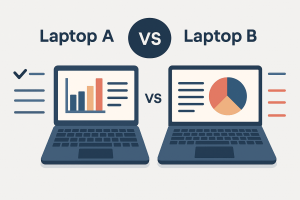راهنمای کامل و تخصصی کانفیگ مودم ADSL، TD-LTE و فیبر نوری (FTTH)
📶 اگر تازه مودم خریدهاید یا بعد از ریست مودم نمیدانید چطور آن را پیکربندی کنید، این آموزش قدمبهقدم برای شماست. در این راهنما یاد میگیرید چگونه مودمهای ADSL، TD-LTE و فیبر نوری را تنظیم کرده، اینترنت خود را فعال و وایفای ایمن و پایدار بسازید.
1. کانفیگ مودم یعنی چه و چرا مهم است؟
کانفیگ یا پیکربندی مودم به معنای تنظیم دستی مودم برای اتصال به اینترنت، ساخت شبکه وایفای، رمزگذاری، کنترل دسترسی و مدیریت پهنای باند است. این کار باعث میشود:
- اتصال پایدار به اینترنت داشته باشید
- از دسترسی غیرمجاز به مودم جلوگیری کنید
- سرعت بهتر و امنیت بالاتری تجربه کنید
2. آمادگیهای قبل از شروع کانفیگ
قبل از شروع تنظیمات، موارد زیر را آماده داشته باشید:
- یک دستگاه متصل به مودم (لپتاپ یا موبایل)
- کابل LAN (ترجیحاً برای تنظیمات اولیه)
- مشخصات اتصال اینترنتی:
- برای ADSL: نام کاربری و رمز عبور و VCI/VPI از شرکت اینترنتی
- برای TD-LTE (اینترنت سیم کارت): سیمکارت فعال و تنظیمات DHCP
- برای FTTH (اینترنت فیبر نوری): آدرس IP، VLAN، PPPoE یا DHCP طبق تنظیمات اپراتور
3. نحوه ورود به پنل مودم
- مودم را روشن کرده و با کابل LAN یا وایفای (معمولا رمز پیش فرض WIFI پشت جعبه و یا بر روی برچسب پشت مودم وجود دارد)به آن وصل شوید.
- مرورگر باز کرده و یکی از آدرسهای زیر را وارد کنید: http://192.168.1.1 http://192.168.0.1 http://192.168.8.1 (مودمهای ایرانسل)
- اطلاعات ورود: Username: admin Password: admin یا درجشده زیر مودم
💡 اگر با آدرس های بالا صفحه ای برای شما به نمایش نیامد ، روی برچسب پشت دستگاه و یا دفترچه رهنما آدرس نوشته شده است و یا CMD را ددر ویندوز باز کنید و دستور ipconfig را در CMD بزنید و آدرس Default Gateway را در مرورگر خوود وارد کنید کنید.
4. آموزش کامل کانفیگ مودم ADSL
مرحله ۱: ورود به پنل مودم
وارد بخش Quick Setup یا Internet Setup شوید (بسته به برند مودم، عناوین ممکن است کمی متفاوت باشند).
مرحله ۲: انتخاب نوع اتصال
PPPoE: رایجترین حالت در ADSL
- Username و Password را از شرکت سرویسدهنده بگیرید.
- VPI/VCI معمولاً 0/35 است.
| نام شرکت اینترنتی | VPI | VCI | توضیحات |
|---|---|---|---|
| مخابرات ایران (شرکتهای استانی) | 0 | 35 | ثابت در سراسر کشور |
| شاتل (Shatel) | 0 | 35 | در برخی مناطق 0/33 نیز دیده شده |
| آسیاتک (Asiatech) | 0 | 35 | ثابت در سراسر کشور |
| پارسآنلاین (ParsOnline) | 0 | 35 | ممکن است در برخی مناطق 0/33 باشد |
| صبانت (Sabanet) | 0 | 35 | ثابت در سراسر کشور |
| فنآوا (Fanava) | 0 | 35 | 0/35 یا 0/33 بسته به مرکز مخابراتی |
| هایوب (HiWeb) | 0 | 35 | گاهی نیاز به انتخاب LLC دارد |
| رهام داتک (Datak) | 0 | 35 | در برخی مراکز خاص ممکن است متفاوت باشد |
| سپنتا (Sepanta) | 0 | 35 | ثابت در سراسر کشور |
| ارتباطات پارسیان | 0 | 35 | ثابت در سراسر کشور |
مرحله ۳: تنظیم وایفای
وارد بخش Wireless Settings شوید.
- SSID (نام شبکه WIFI) را وارد کنید.
- رمز عبور وایفای را تنظیم کنید (WPA2 با رمز قوی).
مرحله ۴: ذخیره تنظیمات و ریبوت مودم
روی Save و سپس Reboot کلیک کنید تا مودم راهاندازی شود.
5. آموزش کانفیگ مودم TD-LTE
ورود به IP پیشفرض:
http://192.168.8.1
بررسی اتصال سیمکارت:
در بخش Status > Network مطمئن شوید سیمکارت شناسایی شده است.
تنظیم حالت اتصال اینترنت:
- بخش Dial-Up > Profile Management
- نوع اتصال: Auto
- APN: تنظیم نام با استفاده از جدول زیر
| اپراتور | نوع سیمکارت | نام APN (APN Name) | مقدار APN (APN) | توضیحات |
|---|---|---|---|---|
| ایرانسل (Irancell) | TD-LTE | Irancell-GPRS | mtnirancell | تنظیمات رسمی ایرانسل برای اینترنت موبایل و TD-LTE |
| مبیننت (Mobinnet) | TD-LTE | lte4mobinnet | lte4mobinnet | برای مودمهایی که بهصورت خودکار شبکه را شناسایی نمیکنند، تنظیم دستی لازم است |
| هایوب (HiWeb) | TD-LTE یا 4G ثابت | hiweb | hiweb | در برخی مودمها نیاز به تنظیم دستی دارد |
| شاتل موبایل (Shatel Mobile) | TD-LTE یا 4G ثابت | shatelmobile | shatelmobile | تنظیمات رسمی شاتل موبایل برای اینترنت موبایل و TD-LTE |
| همراه اول (Hamrah Aval) | 4G ثابت یا دیتا | cmcom-INTERNET | cmcom | برای اینترنت موبایل و مودمهای 4G ثابت |
| رایتل (Rightel) | 4G ثابت یا دیتا | RighTel | RighTel | تنظیمات رسمی رایتل برای اینترنت موبایل و مودمهای 4G ثابت |
| لوتوس تل (LotusTel) | 4G ثابت یا دیتا | lotustel | lotustel | تنظیمات رسمی لوتوس تل برای اینترنت موبایل و مودمهای 4G ثابت |
| سامانتل (Samantel) | 4G ثابت یا دیتا | samantel | samantel | تنظیمات رسمی سامانتل برای اینترنت موبایل و مودمهای 4G ثابت |
تنظیم وایفای:
- بخش WLAN > WLAN Settings
- نام وایفای (SSID) و رمز عبور قوی
6. تنظیمات مودم فیبر نوری (FTTH)
دریافت مشخصات از اپراتور:
- IP، نوع اتصال (PPPoE یا DHCP)، VLAN ID
ورود به مودم یا ONT:
http://192.168.100.1 یا http://192.168.1.1
تنظیم WAN و VLAN:
- در بخش WAN Settings مشخصات اتصال را وارد کنید.
- در صورت نیاز VLAN را فعال کنید و مقدار صحیح وارد نمایید.
تنظیم وایفای و امنیت:
- نام شبکه (SSID) و رمز قوی با WPA2
- خاموش کردن WPS
7. نکات امنیتی مهم
- رمز ورود به مودم را تغییر دهید
- از رمز وایفای قوی استفاده کنید
- WPS را غیرفعال کنید
- مودم را بهروز نگه دارید
- از Backup تنظیمات استفاده کنید
8. رفع مشکلات رایج
| مشکل | راهحل |
|---|---|
| عدم ورود به پنل مودم | بررسی IP صحیح یا ریست سختافزاری |
| اینترنت وصل نیست | بررسی PPPoE و VPI/VCI یا تنظیمات سیمکارت |
| وایفای کار نمیکند | بررسی Wireless Settings یا کلید Wi-Fi |
| سرعت پایین اینترنت | تغییر کانال وایفای، نویز خط، DNS مناسب |
| فراموشی رمز وایفای | ورود به پنل و مشاهده رمز در تنظیمات |